
❓ Qu’est-ce que le type de serveur ❓
La section Type de serveur de votre page principale Pterodactyl représente le fichier jar que le serveur chargera au démarrage.
Tous les fichiers jar du serveur se trouvent dans le répertoire racine du serveur.
Si vous souhaitez utiliser un fichier jar personnalisé, consultez notre guide ici.
⚠ Notes importantes ⚠
Comment changer le type de votre serveur
Pour changer le type ou la version de votre serveur, veuillez procéder comme suit :
- Connectez-vous à votre compte Pterodactyl ici
- Cliquez sur
Arrêterpour arrêter votre serveur.

- Faites défiler vers le bas et cliquez sur
Installateur de type de serveur, puis sélectionnez la version de Minecraft que vous souhaitez utiliser.
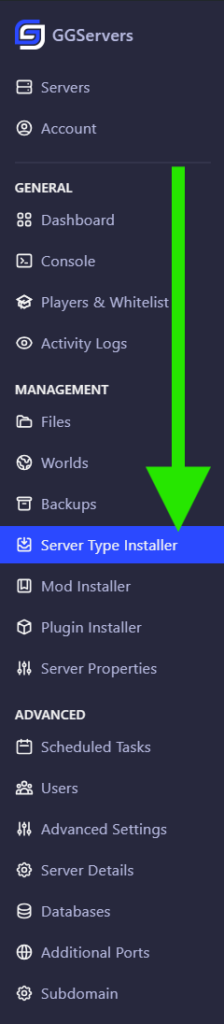

- Démarrez votre serveur en cliquant sur
Démarrer.
Voilà comment changer le type ou la version de votre serveur, sauf si vous passez à un modpack. Si c’est le cas, suivez le guide ci-dessous.
Passage à un Modpack
Si vous souhaitez changer le type de votre serveur en modpack, nous suivrons la même méthode, mais avec quelques étapes différentes. Vous devrez effectuer une installation propre qui supprimera tous les fichiers de votre serveur lors du passage à un modpack. La suppression de tous les fichiers de votre serveur supprimera également vos sauvegardes, alors assurez-vous de télécharger une sauvegarde de votre monde sur votre ordinateur si vous souhaitez conserver votre monde actuel.
- La première étape consiste à cliquer sur
Arrêter.

- Choisissez un Modpack à installer
Cliquez sur l’option Installateur de type de serveur. Ensuite, recherchez le modpack que vous souhaitez utiliser et cliquez sur le petit bouton de téléchargement.
Dans l’exemple ci-dessous, nous installons un modpack célèbre nommé The Chocolate Edition.
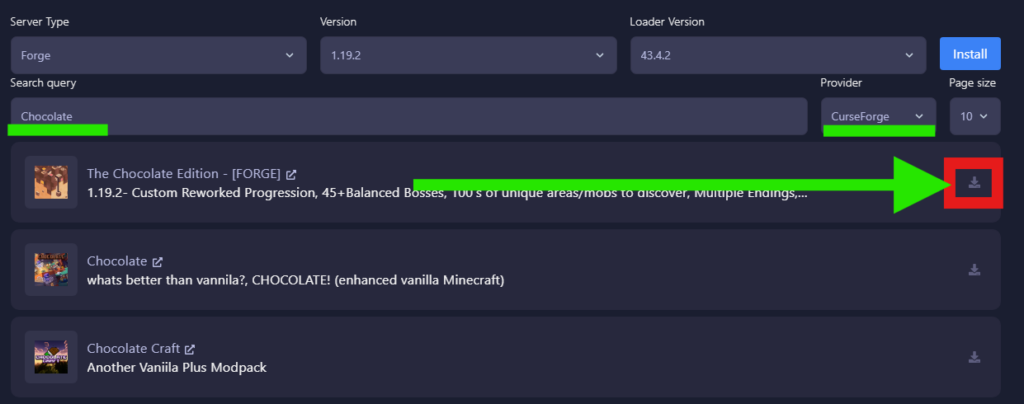
De plus, après avoir sélectionné la version souhaitée du modpack, vous pouvez activer ou désactiver un commutateur pour une installation propre. Cela signifie que vous souhaitez nettoyer tous les fichiers et jouer sur une nouvelle installation, ou non.
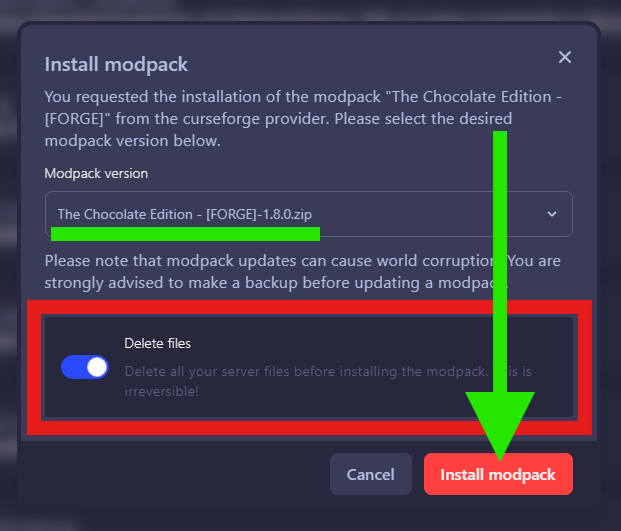
Cliquez simplement sur Installer le Modpack et accédez à votre Console où vous pourrez voir la progression de l’installation.
Voilà comment changer le type de votre serveur en modpack.
 Billing
& Support
Billing
& Support Multicraft
Multicraft Game
Panel
Game
Panel





